windows8镜像纯净版安装图文详细教程
随着windows8系统的不断更新和优化,已经有越来越多的网友选择使用windows8系统。今天小编要给网友们带来windows8镜像纯净版安装教程,因为镜像安装windows8纯净版系统非常简单,网友们都可以学会。下面就是windows8的镜像纯净版安装教程,让我们一起学习镜像安装windows8纯净版吧。
一、系统下载完成之后,右键单击ISO镜像,弹出菜单选择解压文件选项;
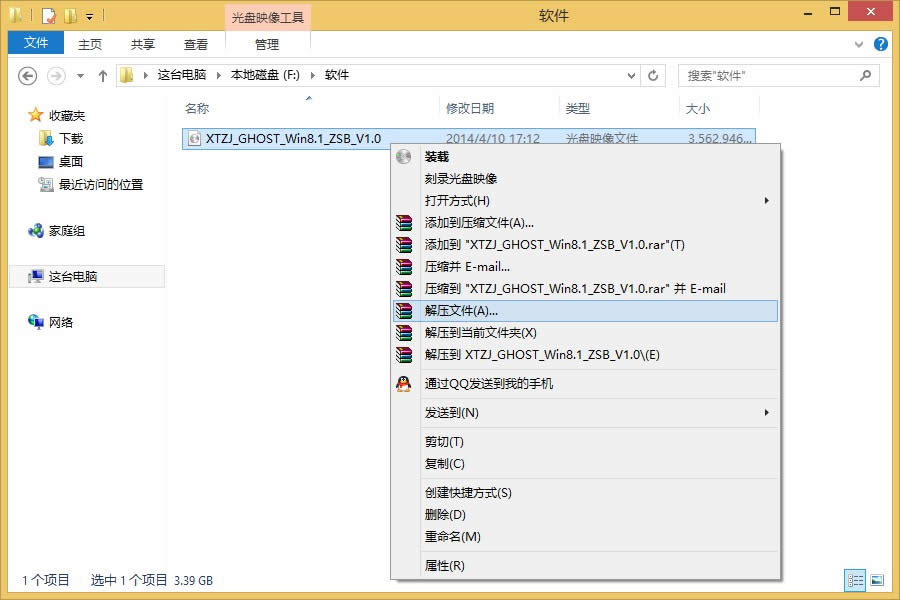
windows8镜像纯净版安装教程图1
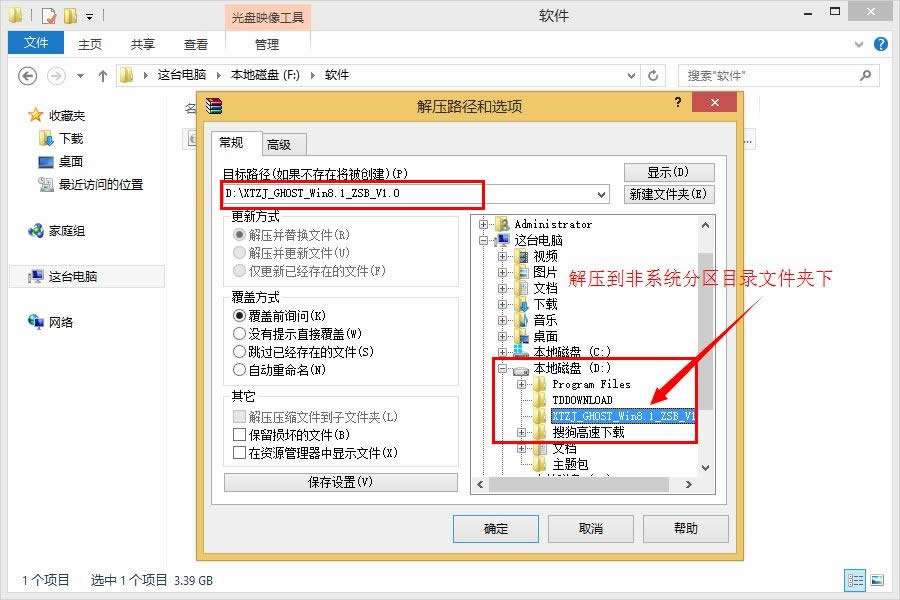
windows8镜像纯净版安装教程图2
二、解压完成,文件夹内容如下,双击打开autorun.exe文件:
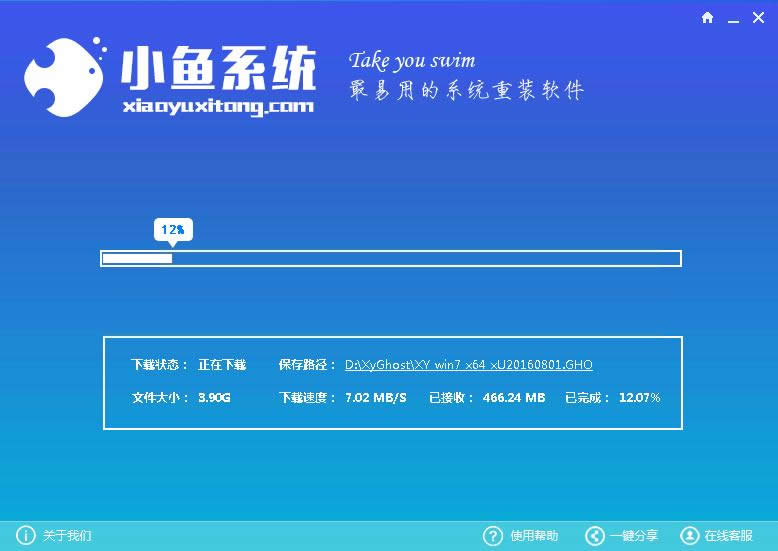
windows8镜像纯净版安装教程图3
三、弹出的“AUTORUN.EXE”运行界面中选择“安装GHOST系统到C盘”;
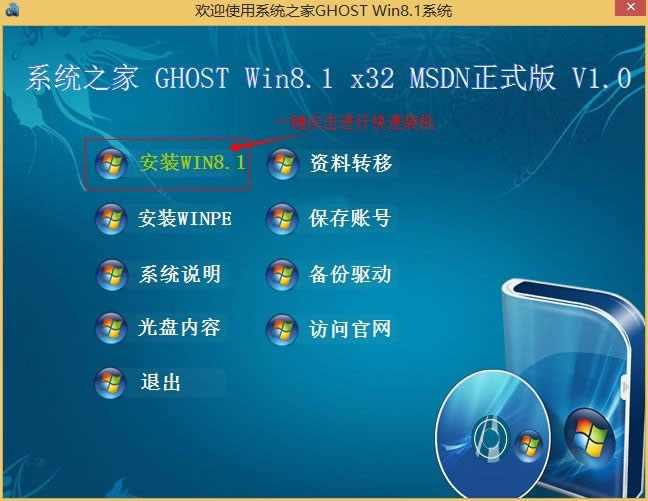
windows8镜像纯净版安装教程图4
四、进入系统安装界面,如下图点选相应选项,点确认即可,电脑会自动重启进入安装界面。
1、映像文件路径一定要确认是正确的,通常如果你直接解压出来,没有出现中文命名的文件夹,onekey是自动获取GHO文件的,但是如果文件夹有中文命名,或者其他原因导致onekey没有自动获取到您下载的GHO文件,建议手动选择。
2、部分品牌机或者笔记本因硬盘设有隐藏分区或者硬盘模式未更改为compatible模式,重启之后可能会无法进入安装界面,请使用U盘装系统或者进入到BIOS将当前硬盘模式更改为另一个模式即可。
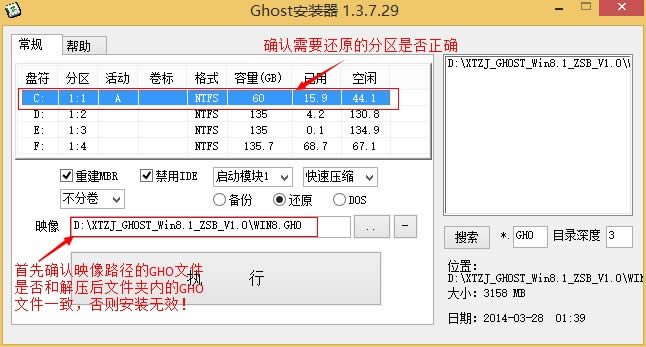
windows8镜像纯净版安装教程图5
五、选择“确定“之后,再点选自动重启,装机过程的时间约持续5~10分钟。想要使用windows7系统的网友可以参考重装系统win7系统安装教程。
综上所述的全部内容就是小编为网友们带来的windows8镜像纯净版安装教程了,网友们都已经学会了windows8的镜像纯净版的方法了吧。觉的小编的方法不错的朋友们可以收藏起来方便日后使用。更多精彩的内容请关注我们的官方网站。
……
下载网络技术应用使用,安卓用户请点击>>>网络技术应用
下载网络技术应用使用,IOS用户请点击>>>IOS 网络技术应用
扫描二维码,直接长按扫描哦!


















